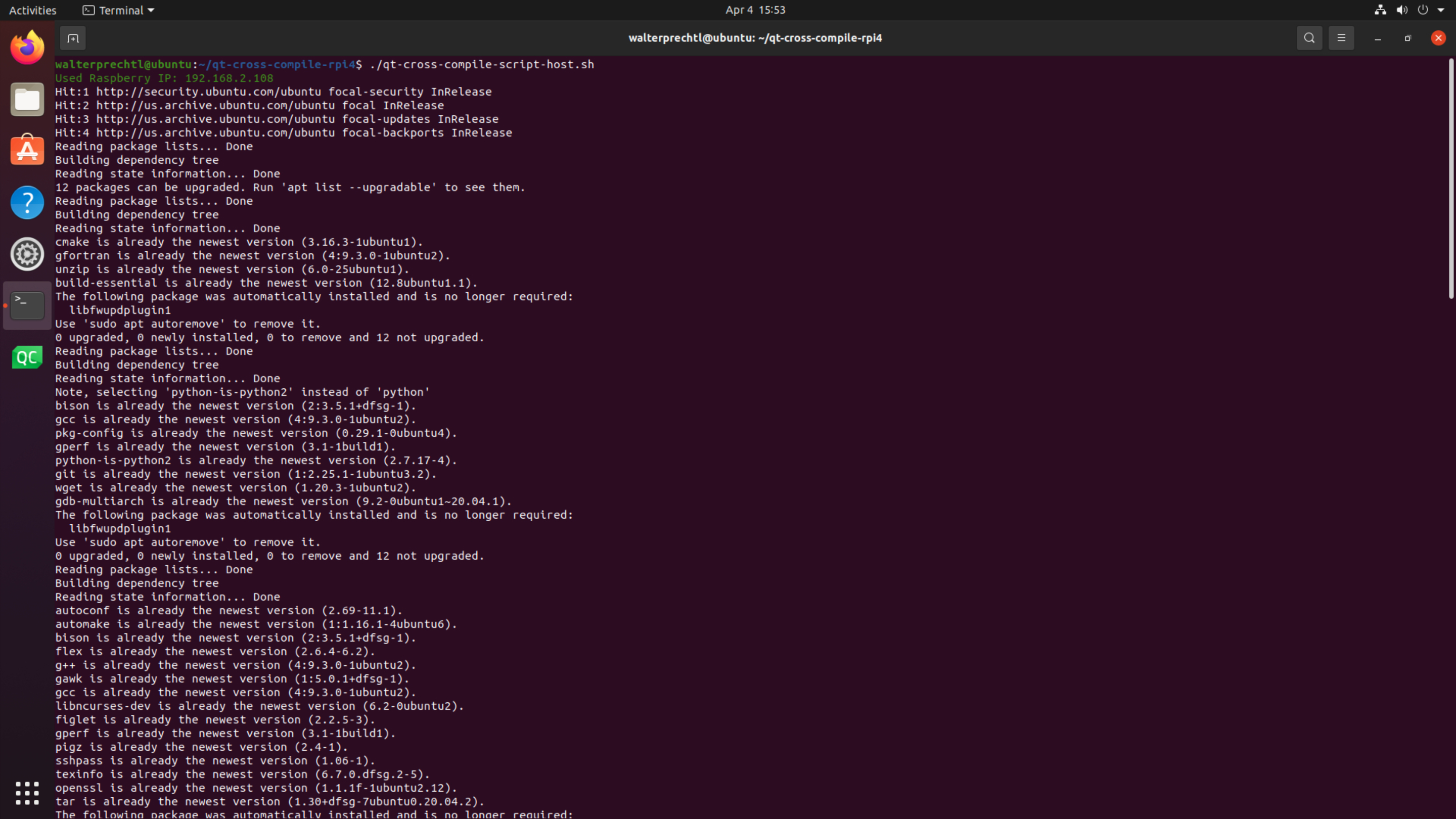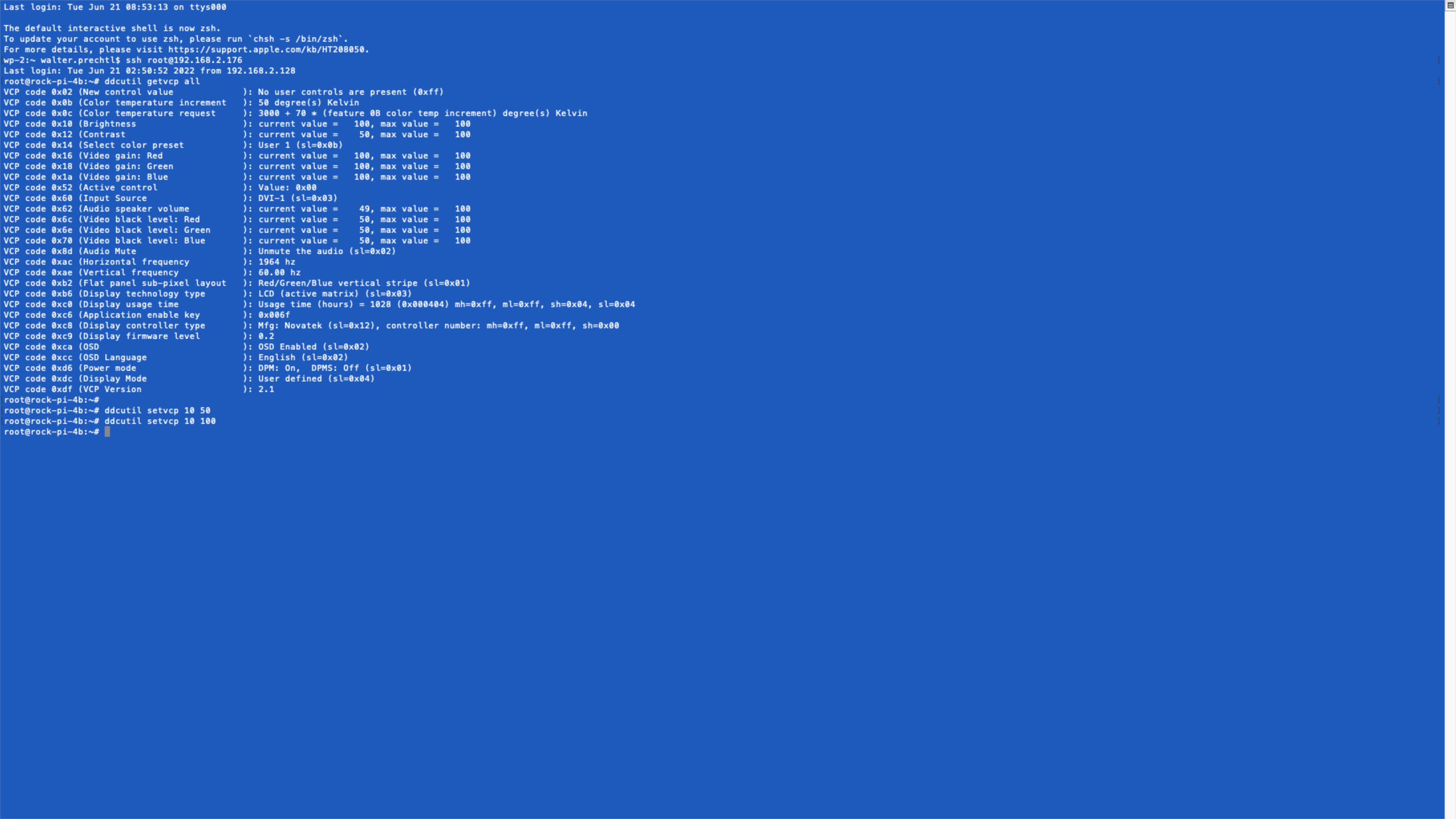
Ddcutil-Yocto-Recipe
Für dieses Projekt benötigen wir die ddcutil-Bibliothek, um über I2C auf die HDMI-Display-Einstellungen zugreifen zu können.
Um die ddcutil-Bibliothek in Ihr individuelles Linux-System zu integrieren, müssen Sie dafür ein benutzerdefiniertes Recipe erstellen.
ddcutil_git.bb Recipe
Erstellen Sie in Ihrem individuellen Meta-Layer den Ordner „recipes-support/ddcutil“. Und innerhalb dieses Ordners erstellen Sie die Datei „ddcutil_git.bb“.
SUMMARY = "Tool to modify display settings by ddc (hdmi)"
HOMEPAGE = "http://www.ddcutil.com"
AUTHOR = "Sanford Rockowitz "
LICENSE = "GPLv2"
LIC_FILES_CHKSUM = "file://COPYING;md5=b234ee4d69f5fce4486a80fdaf4a4263"
BRANCH = "master"
SRCREV = "5080161b456cc6a1fd3e6db3dc537e1dcd1c809b"
PV = "1.2.2+${SRCPV}"
SRC_URI = " \
git://github.com/rockowitz/ddcutil;branch=${BRANCH};protocol=https; \
"
######## disable trying to fetch from mirrors
PREMIRRORS = ""
MIRRORS = ""
DEPENDS += "\
i2c-tools \
libusb1 \
libdrm \
libgudev \
"
RDEPENDS_${PN} += "\
i2c-tools \
i2c-tools-misc \
libdrm \
"
S = "${WORKDIR}/git"
EXTRA_OECONF += "\
--disable-x11 --enable-drm --disable-usb --enable-lib --disable-doxygen \
"
inherit autotools pkgconfigIntegrieren Sie ddcutil in Ihr Linux Image
Sie müssen das Recipe in Ihr Yocto-Linux integrieren:
IMAGE_INSTALL:append = " ddcutil"Anschließend können Sie BitBake auf Ihr Image anwenden und das Ergebnis testen.
Testen von ddcutil
Melden Sie sich bei Ihrem individuellen Embedded System an oder verbinden Sie sich über SSH.
Jetzt können Sie den ddcutil-Befehl nutzen und sehen, ob die Implementierung erfolgreich war.
Erkannte Monitore melden
Zunächst können Sie über ddcutil feststellen, ob ein HDMI-Monitor verbunden und verfügbar ist.
Nutzen Sie den folgenden Befehl:
ddcutil detectDas Ergebnis sollte folgendermaßen aussehen:
Display 1
I2C bus: /dev/i2c-3
EDID synopsis:
Mfg id: IVM
Model: PLT2236
Product code: 22057
Serial number: 11402A7100051
Binary serial number: 51 (0x00000033)
Manufacture year: 2017, Week: 1
VCP version: 2.1Alle Einstellungen erhalten
Um alle Einstellungen zu erhalten, nutzen Sie den folgenden Befehl:
ddcutil getvcp allDas Ergebnis sollte folgendermaßen aussehen:
VCP code 0x02 (New control value ): No user controls are present (0xff)
VCP code 0x0b (Color temperature increment ): 50 degree(s) Kelvin
VCP code 0x0c (Color temperature request ): 3000 + 70 * (feature 0B color temp increment) degree(s) Kelvin
VCP code 0x10 (Brightness ): current value = 100, max value = 100
VCP code 0x12 (Contrast ): current value = 50, max value = 100
VCP code 0x14 (Select color preset ): User 1 (sl=0x0b)
VCP code 0x16 (Video gain: Red ): current value = 100, max value = 100
VCP code 0x18 (Video gain: Green ): current value = 100, max value = 100
VCP code 0x1a (Video gain: Blue ): current value = 100, max value = 100
VCP code 0x52 (Active control ): Value: 0x00
VCP code 0x60 (Input Source ): DVI-1 (sl=0x03)
VCP code 0x62 (Audio speaker volume ): current value = 49, max value = 100
VCP code 0x6c (Video black level: Red ): current value = 50, max value = 100
VCP code 0x6e (Video black level: Green ): current value = 50, max value = 100
VCP code 0x70 (Video black level: Blue ): current value = 50, max value = 100
VCP code 0x8d (Audio Mute ): Unmute the audio (sl=0x02)
VCP code 0xac (Horizontal frequency ): 1964 hz
VCP code 0xae (Vertical frequency ): 60.00 hz
VCP code 0xb2 (Flat panel sub-pixel layout ): Red/Green/Blue vertical stripe (sl=0x01)
VCP code 0xb6 (Display technology type ): LCD (active matrix) (sl=0x03)
VCP code 0xc0 (Display usage time ): Usage time (hours) = 1030 (0x000406) mh=0xff, ml=0xff, sh=0x04, sl=0x06
VCP code 0xc6 (Application enable key ): 0x006f
VCP code 0xc8 (Display controller type ): Mfg: Novatek (sl=0x12), controller number: mh=0xff, ml=0xff, sh=0x00
VCP code 0xc9 (Display firmware level ): 0.2
VCP code 0xca (OSD ): OSD Enabled (sl=0x02)
VCP code 0xcc (OSD Language ): English (sl=0x02)
VCP code 0xd6 (Power mode ): DPM: On, DPMS: Off (sl=0x01)
VCP code 0xdc (Display Mode ): User defined (sl=0x04)
VCP code 0xdf (VCP Version ): 2.1Helligkeit einstellen
Um die Helligkeit des Monitors auf 50 % einzustellen, nutzen Sie den folgenden Befehl:
ddcutil setvcp 10 50Urheberrechtslizenz
Copyright © 2022 Interelectronix e.K.
Dieser Projekt-Quellcode ist unter der GPL-3.0 Lizenz lizenziert.